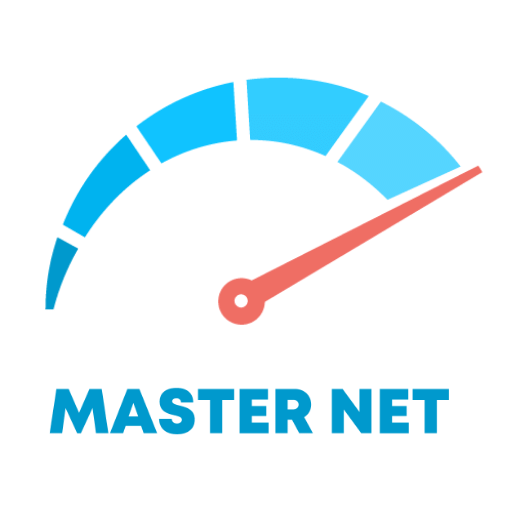WiMAXの有線接続方法!有線接続できない場合の対処法も解説

WiMAXは高速かつ無制限でデータ通信を利用できる人気のサービスです。
そんなWiMAXですが、WiMAXでの接続方式は無線のイメージが強い方も多いのではないでしょうか?
実はWiMAXは有線接続することができ、有線接続ならではのメリットもあります。
この記事では、WiMAXの有線接続方法から、うまく接続できない場合の対処法についても解説していきます。
今よりも快適にWiMAXが利用できる可能性があるので、ぜひ最後までご覧ください。
\縛りなしで快適/
当サイトおすすめWiMAXはこちら▷

WiMAXの有線接続方法は2種類

WiMAXを有線接続するには、以下の2種類の方法があります。
- USBケーブルで接続する(ポケット型Wi-Fi)
- LANケーブルで接続する(ホームルーター・クレードル)
ここからは、現在主流のWiMAX +5G対応の端末6種類を踏まえ、それぞれ紹介していきます。
1.USBケーブルで接続する(ポケット型Wi-Fi)
WiMAXルーターの中でもポケット型の場合、USBケーブルを用いることで簡単に有線接続できます。
ただし、AppleのMacのように接続するデバイス側で別途設定が必要な場合もあるため注意が必要です。
ここでは、「Speed Wi-Fi 5G X11(およびX12)」と「Galaxy 5G Mobile Wi-Fi」における設定を簡単に紹介します。
Speed Wi-Fi 5G X11・X12の場合
- あらかじめ本体設定内にある「USB通信」の項目を開く
- USB通信の設定を「使用する」に設定しておく
- 接続したいデバイスとUSBケーブルを用いて接続する
Galaxy 5G Mobile Wi-Fiの場合
- Galaxy 5G Mobile Wi-Fiと接続したいデバイスをUSBケーブルを用いて接続する
- 本体のホーム画面にあるメニューより、「USBテザリング」の項目を開く
- USBテザリングの設定をオンにする
2.LANケーブルで接続する(ホームルーター・クレードル)
WiMAXホームルーターは、LANケーブルを用いることで簡単に有線接続できます。
ホームルーター型である「Speed Wi-Fi HOME 5G L11(およびL13)」と「Speed Wi-Fi HOME 5G L12」の場合、いずれの機種も本体のLANポートにLANケーブルを挿し、接続したいデバイスのLANポートと繋げるだけで、難しいことはありません。
また、ポケット型Wi-Fiの場合でも、一部の端末は専用のクレードルがあればLANケーブルを用いた有線接続が可能です。
ここでは「Speed Wi-Fi 5G X11」について、クレードルを用いて有線接続する方法を簡単に紹介します。
Speed Wi-Fi 5G X11でクレードルを使用して有線接続する場合
- クレードルにACアダプタを接続する
- クレードルのLANポートと接続したいデバイスのLANポートをLANケーブルで接続する
- X11本体の電源を入れ、本体を「ルータモード」に設定する
- X11本体をクレードルにセットする
- クレードルの「LINKランプ」が緑点灯/緑点滅していることを確認できればOK
LANケーブルを新たに購入する場合は規格をチェックする
LANケーブルを新たに購入する場合は、LANケーブルの規格をチェックするようにしましょう。
LANケーブルは見た目ではほとんど差がないように見えますが、実は通信品質に影響を与える「規格」という種類があります。
LANケーブルの規格
| 種類 | 最大通信速度 | 伝送帯域 |
|---|---|---|
| カテゴリ5 | 100Mbps | 100MHz |
| カテゴリ5e | 1Gbps | 100MHz/250MHz |
| カテゴリ6 | 1Gbps | 250Mhz |
| カテゴリ6A | 10Gbps | 500MHz |
| カテゴリ7 | 10Gbps | 600Mhz |
| カテゴリ7A | 10Gbps | 1000Mhz |
| カテゴリ8 | 40Gbps | 2000Mhz |
この規格の数字が大きくなればなるほど通信速度が速くなります。
WiMAXを有線接続する場合、少なくとも5e以上の規格がおすすめです。
もしオンラインゲームやビデオ通話といった高い通信品質が求められるコンテンツを利用する場合は、さらに数字が大きいものを選ぶとよいでしょう。
\縛りなしで快適/
当サイトおすすめWiMAXはこちら▷
WiMAXルーターを有線接続で使う3つのメリット

WiMAXルーターは無線接続が主流ですが、有線接続ならではのメリットもあります。
有線接続における具体的なメリットは以下の3つです。
- 通信が安定しやすい
- 安全性が高い
- トラブルの際の対処がしやすい
それぞれ詳しく解説していきます。
メリット1.通信が安定しやすい
WiMAXルーターを有線接続する場合、無線接続の場合に比べて通信が安定しやすいです。
無線接続の場合、利用する建物の構造や部屋の位置などによって、電波の拾いやすさや通信速度に差が生まれることがあります。
しかし、有線接続であればWiMAXルーターとデバイス間を直接的につなげることができるため、通信品質がより安定しやすくなります。
オンラインゲームやビデオ通話など、リアルタイムでの通信品質が重要なコンテンツにおいては、無線接続よりも有線接続のほうがよいでしょう。
メリット2.安全性が高い
有線接続は、無線接続に比べてセキュリティ面の安全性が高いです。
無線接続の場合、接続するためにパスワードの入力が求められます。
もちろん、パスワードは人に知られなければ勝手に接続されることはありません。
しかし、何らかの形でパスワードが漏れてしまった場合、第三者に回線を使われてしまう恐れがあります。
一方、有線接続であればパスワードという概念もなく、接続したデバイスのみでデータ通信ができます。
そのため、無線接続にこだわる理由がなければ、セキュリティ面における安全性が高い有線接続の方が安心です。
メリット3.トラブルの際の対処がしやすい
有線接続の場合、トラブルの際の対処がしやすいというメリットがあります。
無線で接続していると、よく「インターネットに繋がらなくなった」「読み込みが異常に遅い」などのトラブルが発生する場合があります。
そのような場合、WiMAXルーターの再起動以外にも各種設定の見直しなど、原因推測や確認作業が複雑化することがあるでしょう。
しかし、有線接続であればWi-Fiルーター端末の再起動やLANケーブルの抜き差し程度の確認作業で済むので、トラブルの際も簡単に対処がしやすいといえます。
\縛りなしで快適/
当サイトおすすめWiMAXはこちら▷
WiMAXルーターを有線接続で使う4つのデメリット

ここでは、WiMAXルーターを有線接続で使うデメリットを解説します。
具体的なデメリットは以下の4つです。
- 同時接続台数が限られる
- 使用できる範囲が限られる
- 配線が増える
- スマートフォンをLANケーブルで接続するには別途アダプタが必要となる
デメリット1.同時接続台数が限られる
有線接続の場合、基本的に無線接続に比べて同時接続台数が限られます。
実際にケーブルを繋がなければならない以上、端末の構造上どうしても同時接続台数には限度があります。
しかし、有線接続と無線接続を同時に使用することもできるため、メインで使用したいデバイスのみ有線接続、その他を無線接続という使い方もおすすめです。
デメリット2.使用できる範囲が限られる
有線接続の場合、USBケーブルやLANケーブルを用いて接続するため、使用できる範囲に限りがあります。
ホームルーター型の場合、無線接続であれば電波が届く範囲内においてどこでもインターネット接続ができます。
しかし、有線接続の場合だとWiMAXルーターからLANケーブルの長さ分の距離でしか使用できないため、使用する範囲が限られてしまうのです。
デスクトップパソコンなど場所が固定されている機器であれば問題ないといえますが、ノートパソコンやポータブル型のゲーム機などを他の場所にも持ち運んで使用したい場合には向いていないでしょう。
なお、ポケット型Wi-Fiであれば、有線接続した場合でもルーターそのものを持ち運べるため、ホームルーターより利便性が高いといえます。
デメリット3.配線が増える
有線接続の場合、接続にあたって専用のケーブルが必要なため、配線が増えてしまうのがデメリットです。
しかし、そもそもWiMAXは通常の光回線と比べて必要な機器やケーブル類は少なく、手軽にインターネットを利用できるのが魅力です。
有線接続になったとしても、そこまで複雑化はしません。
とはいえ、少なからずケーブルが必要なため、場合によっては不便に感じるケースもあるでしょう。
デメリット4.スマートフォンをLANケーブルで接続するには別途アダプタが必要となる
ホームルーター型、もしくは別途クレードル対応のポケット型Wi-Fiの場合、LANケーブルで有線接続できます。
しかし、スマートフォンに有線接続する場合、LANケーブル端子が搭載されていないため、別途変換アダプタが必要です。
そのため、スマートフォンと有線接続をする場合は、USB接続が可能なポケット型Wi-Fiを選ぶとよいでしょう。
\縛りなしで快適/
当サイトおすすめWiMAXはこちら▷
WiMAXルーターを有線接続できない・繋がらない場合の主な対処法

WiMAXルーターを有線接続する場合、基本的にはケーブルでデバイス同士を繋ぐことでインターネット接続ができます。
しかし、正しくケーブルを繋いでいても有線接続できない場合もあるでしょう。
ここでは、WiMAXルーターを有線接続できない場合の主な対処法を詳しく解説します。
具体的な対処法は以下の4つです。
- ルーターと接続デバイスを再起動する
- ケーブルを挿しなおす
- 使用場所を変える
- ケーブルを交換する
対処法1.ルーターと接続デバイスを再起動する
まずは、WiMAXルーター及び接続デバイスをそれぞれ再起動してみましょう。
WiMAXルーターや接続デバイスは精密機器のため、どうしても一時的な読み込み不良や原因不明のエラーが発生する場合があります。
そのような場合は一度それぞれのデバイスの再起動で改善する可能性があるため、まずは再起動から試してみましょう。

対処法2.ケーブルを挿しなおす
WiMAXルーター及び接続デバイスを再起動しても改善しない場合、有線接続に用いているケーブルを一度挿しなおしてみましょう。
物理的にケーブルが繋がれていたとしても、ケーブルと接続部において接触不良が起きていたり、一時的に接続がうまく検出でなかったりします。
そのような場合は、ケーブルを挿しなおすことで正しく接続される可能性があるため試してみましょう。
対処法3.使用場所を変える
WiMAXの通信の仕組みとして、WiMAXルーターはスマートフォンのように基地局から電波を拾うことで高速通信ができるようになっています。
もし各種デバイスの再起動やケーブルの挿しなおしなどを行っても通信状況が改善されない場合、そもそもWiMAXルーターが電波を拾う状況が良くない場合も考えられます。
WiMAXルーターは建物の構造や部屋の位置によって電波の拾いやすさが変わることがあるため、WiMAXルーターの使用場所を変え、一番電波を拾いやすい場所を探してみましょう。
対処法4.ケーブルを交換する
考えられる対処法を全て試しても改善されない場合、有線接続に用いているケーブルを交換してみましょう。
ケーブルの見た目そのものは問題なかったとしても、ケーブル内部が断線していたり、デバイスに対応していない規格のケーブルを使用していたりするとうまく有線接続ができません。
ただし、当然ながらケーブルの交換には費用も発生するため、そのほかにできる対処法を全て実践した上で、最後の手段として試してみるとよいでしょう。
\縛りなしで快適/
当サイトおすすめWiMAXはこちら▷
まとめ

ここまで、WiMAXの有線接続の方法とメリット・デメリットについてそれぞれ紹介してきました。
WiMAXは無線接続でどのような場所でも利用できるのがメリットですが、通信品質が向上する有線接続も試してみましょう。
特に、オンラインゲームやビデオ通話などのような通信品質が大きく影響を及ぼすコンテンツを利用する際は有線接続がおすすめです。
\縛りなしで快適/
当サイトおすすめWiMAXはこちら▷


WiMAXの有線接続に関するよくある質問

最後に、WiMAXの有線接続に関するよくある4つの質問についてそれぞれ解説していきます。
WiMAXルーターはパソコンと有線接続できる?
- WiMAXルーターはパソコンと有線接続できる?
-
WiMAXルーターはパソコンと有線接続できます。
WiMAXルーターの種類によって異なりますが、USBケーブルで接続する方法とLANケーブルで接続する方法の2種類があります。
基本的にはホームルーター型のWiMAXルーターはLANケーブルを、ポケット型のWiMAXルーターはUSBケーブルを用います。
ただし、WiMAXルーターによっては別途専用のクレードルが必要な場合もあるため、ご自身が使用しているWiMAXルーターの種類をしっかりと確認しておきましょう。
WiMAXルーターは有線接続と無線接続同時に使える?
- WiMAXルーターは有線接続と無線接続同時に使える?
-
WiMAXルーターは有線接続と無線接続を同時に使えます。
ホームルーター型のWiMAXルーターであれば本体にあるLANケーブル端子に直接LANケーブルを差し込むことで、有線接続と無線接続を同時に使用できます。
ポケット型のWiMAXルーターであれば、別途クレードルを用意する必要があります。
クレードルがあれば、WiMAXルーターが設置されたクレードルにLANケーブルを接続することで有線接続と無線接続を同時に使えます。
WiMAXルーターの有線接続になにか設定は必要?
- WiMAXルーターの有線接続になにか設定は必要?
-
基本的に、そのままケーブルで繋ぐだけで問題なく使用可能です。
ただし、WiMAXルーターによっては、別途有線接続の設定が必要な場合があります。
本体設定の中に「USB通信」の項目がある場合、あらかじめ設定をON(使用する)にしておく必要があります。
WiMAXルーターによって設定が必要かどうかは異なるため、取扱説明書をしっかりと確認しましょう。
WiMAXのポケット型Wi-Fiはクレードルなしでも有線接続できる?
- WiMAXのポケット型Wi-Fiはクレードルなしでも有線接続できる?
-
WiMAXのポケット型Wi-Fi「Galaxy 5G Mobile Wi-Fi」「Speed Wi-Fi 5G X11」「Speed Wi-Fi 5G X12」いずれの機種においても、クレードルなしで有線接続できます。
クレードルを使用しない場合、LANケーブルではなくUSBケーブルを用いてデバイスと接続します。
USBケーブルを用いて有線接続する場合は、WiMAXルーター側の設定にある「USB通信」や「USBテザリング」等をONにしておくようにしましょう。